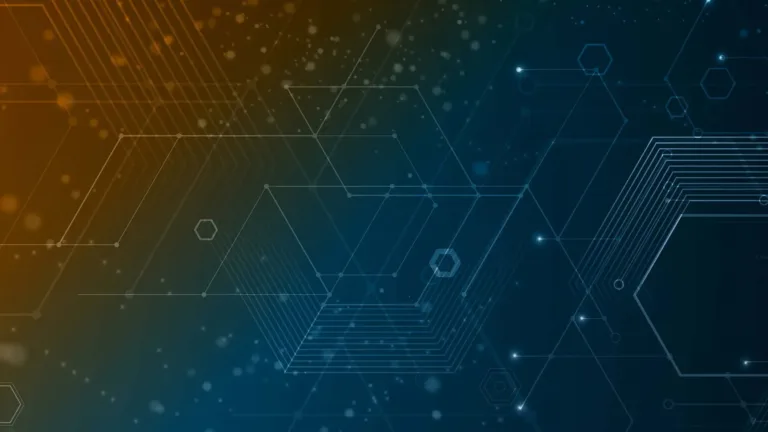
Migration von VMware zu Proxmox: Was Sie wissen müssen
Die jüngsten Lizenzänderungen von Broadcom haben viele Unternehmen dazu veranlasst, nach kostengünstigen Alternativen zu suchen. Proxmox Virtual Environment (VE) hat sich dabei als attraktive Alternative zu VMware etabliert.
Als kostenlose Open-Source-Lösung bietet Proxmox die Option für kommerziellen Support und verfügt über erweiterte Funktionen wie integriertes Clustering, Live-Migration, softwaredefinierten Speicher mit Ceph sowie eine aktive Community für Wissensaustausch und Support.
Eine Migration von VMware zu Proxmox erfordert eine durchdachte Planung und strukturierte Umsetzung. Dieser Artikel führt Sie Schritt für Schritt durch den Migrationsprozess und behandelt wichtige Aspekte sowie potenzielle Herausforderungen.
Warum sollte man eine Migration zu Proxmox in Betracht ziehen?
Proxmox bietet umfangreiche Enterprise-Funktionen für einen Open-Source-Hypervisor. Die intuitive Benutzeroberfläche ermöglicht es VMware vSphere- Administratoren, sich schnell in die neue Umgebung einzuarbeiten.
Die Plattform umfasst Enterprise-Features wie Live-Migration, Ceph HCI-Software-Defined Storage, Hochverfügbarkeits-Clustering und eine integrierte Backup-Lösung (Proxmox Backup Server). Angesichts der drastischen Lizenzpreiserhöhungen bei VMware vSphere ermöglicht Proxmox erhebliche Kosteneinsparungen bei gleichzeitiger Beibehaltung wichtiger Virtualisierungsfunktionen.
In diesem Artikel behandeln wir folgende Themen:
- Migration von VMware zu Proxmox: Wichtige Planungsaufgaben, Rollen der Beteiligten, Abhängigkeiten von Betriebssystem und Netzwerk sowie Verwendung des Migrationsassistenten von Proxmox
- Vorbereitung und Pilotmigrationen: Auswahl und Konvertierung der VMs einer Anwendung, Deinstallation von VMware Tools, Testen in Proxmox und Bewertung der Leistung
- Massenmigration in großem Maßstab: Automatisierung der VM-Konvertierung, Überwachung eines Proxmox-Clusters und Sicherstellung der Plattformzuverlässigkeit
- Backups und Schulungen: Neugestaltung von Backups und Disaster Recovery mit Hornetsecuritys VM Backup (einschließlich unveränderlicher Cloud-Backups) und Schulungsressourcen für Administratoren
- Support und Wartung: Optionen für kommerziellen Support in einer Open-Source-Umgebung
So migrieren Sie von VMware zu Proxmox
Jede Migration zwischen Plattformen ist mehr als nur ein Knopfdruck. Sie müssen sich über den Umfang Ihres Projekts und die Technologien, die Sie für die Migration verwenden werden, im Klaren sein. Außerdem muss Ihr Migrationsplan Einzelheiten wie die Kompatibilität des Gastbetriebssystems, die Gestaltung Ihres Netzwerks, die Speicherkonfiguration und etwaige Ausfallzeiten während der Migration berücksichtigen.
Beachten Sie, dass Sie alle Beteiligten einbeziehen müssen, die sicherstellen müssen, dass die Speicherkonfiguration, die Netzwerksegmentierung (einschließlich VLANs) sowie Disaster Recovery, Sicherheit, Überwachung usw. korrekt konfiguriert sind. In kleinen bis mittleren Unternehmen kann ein einziger Systemadministrator alle erforderlichen Aufgaben übernehmen. In größeren Unternehmen können mehrere Teams daran beteiligt sein.
Unterstützte Gastbetriebssysteme und Überprüfungen vor der Migration
Bevor Sie mit der Migration Ihrer virtuellen Maschinen aus Ihrer VMware vSphere-Umgebung beginnen, sollten Sie alles dokumentieren (einschließlich der Betriebssystemversionen) und sicherstellen, dass die in VMware ausgeführten Gastbetriebssysteme mit den QEMU/KVM-Treibern von Proxmox kompatibel sind und von diesen unterstützt werden.
Die Entscheidung, wie mit VMware-Tools umgegangen werden soll, und die Planung ihrer Deinstallation sind ebenfalls wichtige Faktoren. Für die meisten ist es wahrscheinlich am einfachsten, VMware Tools vor der Migration aus ihrem Gastbetriebssystem zu deinstallieren. Falls dies nicht geschieht, kann die VMware-Tools-Installation zwar nachträglich bereinigt werden, aber dies ist umständlicher und erfordert die Ausführung eines PowerShell-Skripts zur Bereinigung der Installation.
Netzwerkkonfiguration
Stellen Sie vor der Migration sicher, dass Sie vorhandene vSphere Distributed Switches oder vSphere Standard Switches und deren jeweilige Portgruppen den Proxmox Linux-Brücken und Proxmox-spezifischen Konfigurationen (z. B. vmbr0, vmbr1) zuordnen.
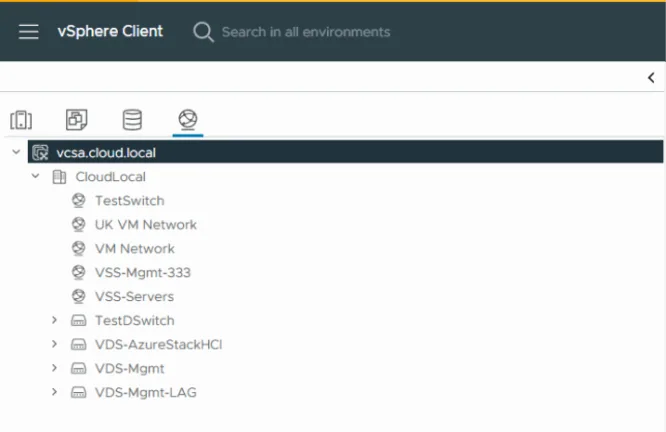
Vergewissern Sie sich, dass Ihre Proxmox-Netzwerke für die spezifischen VLANs validiert sind, die derzeit mit VMware vSphere verwendet werden.
Speicherkonfiguration und -layout
Die Speicherkonfiguration auf Ihrem Proxmox-Cluster sollte so konfiguriert sein, dass Sie die Zuordnungen zwischen Ihren vorhandenen VMFS-, NFS- und vSAN-Datenspeichern kennen und wissen, wie diese auf den Proxmox-Speicher übertragen werden. In Proxmox handelt es sich dabei wahrscheinlich um ZFS-Pools, Ceph-HCI-Speicher, LVM oder ein Verzeichnis, das zwischen den Proxmox-Cluster-Hosts gemeinsam genutzt wird.
VM-Abhängigkeiten
Bei älteren Anwendungen, die Stacks von VMs erfordern, um mit bestimmten Abhängigkeiten zusammenzuarbeiten, sollten Sie Ihre VM-Migrationen nach Anwendungen oder Diensten gruppieren. Auf diese Weise können Sie diese voneinander abhängigen virtuellen Maschinen erfolgreich gemeinsam migrieren, um Ausfallzeiten und unerwartete Störungen zu minimieren.
Der Proxmox VMware Import Wizard
Ende 2024 kam es zu einer bahnbrechenden Neuerung für VMware VI- Administratoren, als Proxmox den Import Wizard veröffentlichte. Mit dem Import-Assistenten haben Proxmox- Administratoren nun die Möglichkeit, VMware ESXi-virtuelle Maschinen offiziell in ihre Proxmox-Hostumgebungen zu migrieren.
Beachten Sie dazu unbedingt den offiziellen Proxmox-Leitfaden zur Migration zu Proxmox: Migration zu Proxmox VE – Proxmox VE.
Verbinden Sie sich mit Ihrem Quell-ESXi-Server
Um den Migrationsassistenten für die Migration von VMware ESXi zu starten, navigieren Sie zur Ansicht „Rechenzentrum > Speicher“. Klicken Sie dann auf die Schaltfläche „Hinzufügen“. Daraufhin wird ESXi unten in der Liste angezeigt.
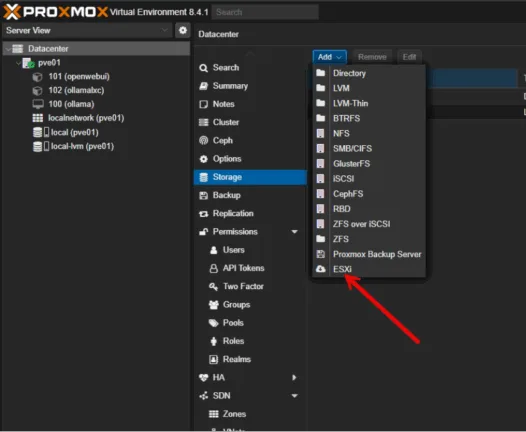
Sobald Sie auf die Option „ESXi“ klicken, wird ein Dialogfeld angezeigt, in dem Sie aufgefordert werden, Ihren ESXi-Server hinzuzufügen. Sie können Ihre Informationen wie unten gezeigt eingeben und durch Werte für Ihre Umgebung ersetzen. Wenn Sie weiterhin das standardmäßige selbstsignierte Zertifikat verwenden, müssen Sie das Kontrollkästchen „Zertifikatsüberprüfung überspringen“ aktivieren. Klicken Sie anschließend auf „Hinzufügen“.
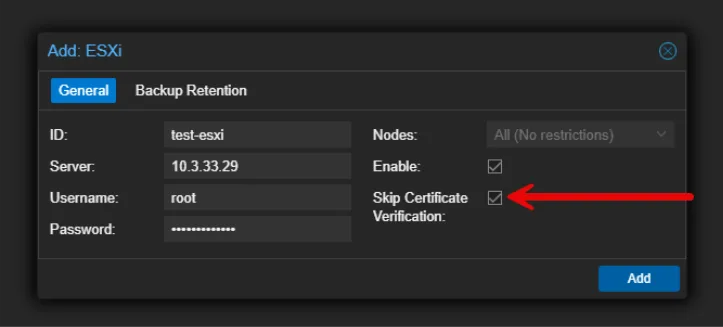
Nachdem Sie den Host hinzugefügt haben, wird er unter Ihrem PVE-Host als Speicherort angezeigt. Unten sehen Sie den Eintrag„test-esxi“ und den Speichertyp „ESXi“.
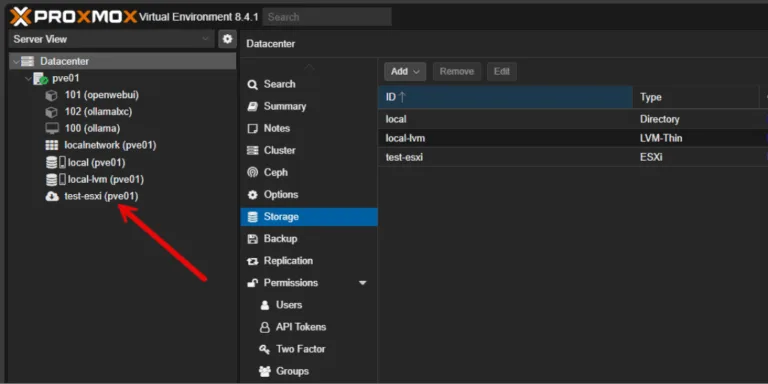
Unten klicken Sie auf den ESXi-Speicher und durchsuchen den Datenspeicher.
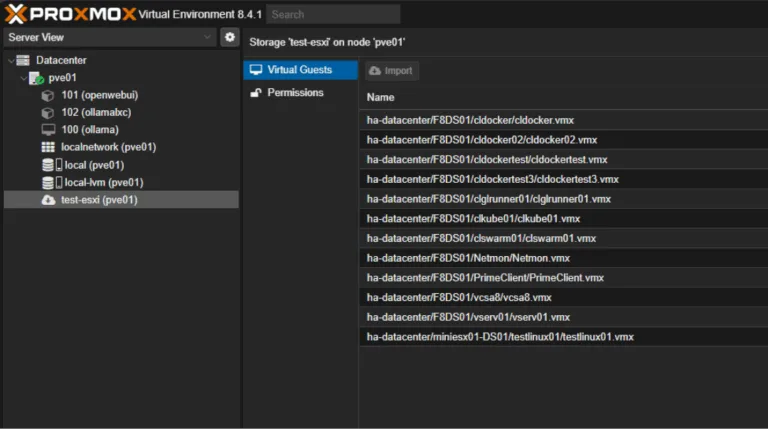
Wenn Sie auf eine der virtuellen Maschinen klicken, wird die Option „Importieren“ verfügbar.
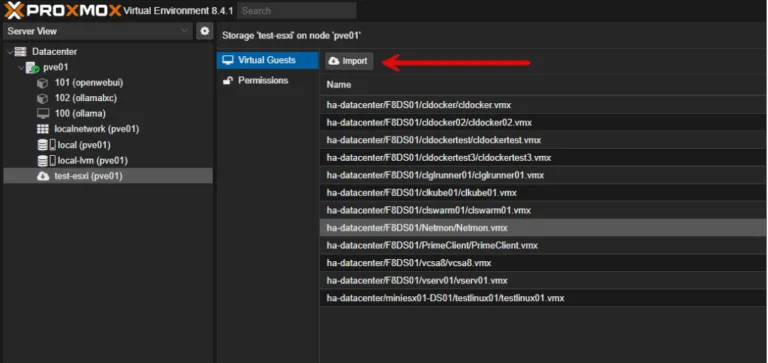
Sobald Sie auf die virtuelle Maschine klicken, die Sie importieren möchten, und auf die Schaltfläche „Importieren“ klicken, wird das nachfolgende Dialogfeld angezeigt. Hier sehen Sie die Konfiguration, die übernommen wird, einschließlich der CPU- und Speicherkonfiguration und des Zielspeichers im Proxmox VE Server. Wenn Sie bereit sind zu importieren, klicken Sie im Dialogfeld auf die Schaltfläche „Importieren“.
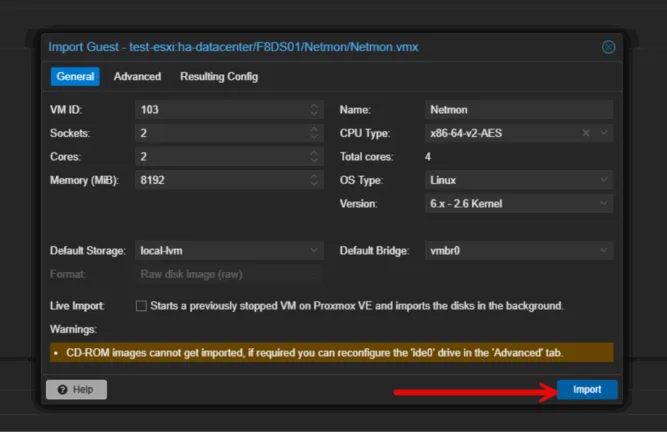
Der Importvorgang beginnt.
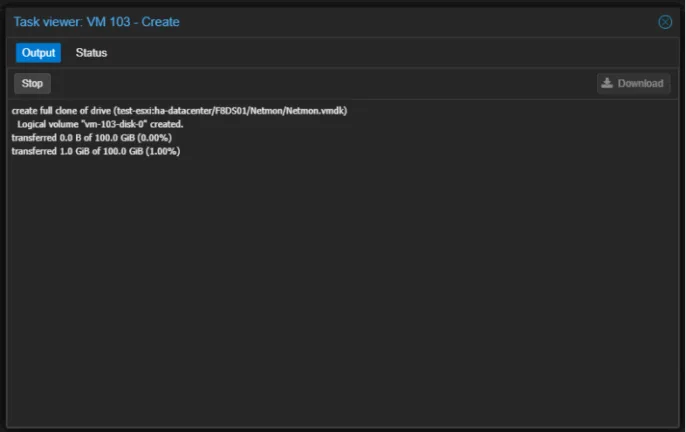
Sobald der Konvertierungsprozess erfolgreich abgeschlossen ist, sehen Sie die virtuelle VMware ESXi-Maschine in Ihrem Proxmox VE Server-Bestand.
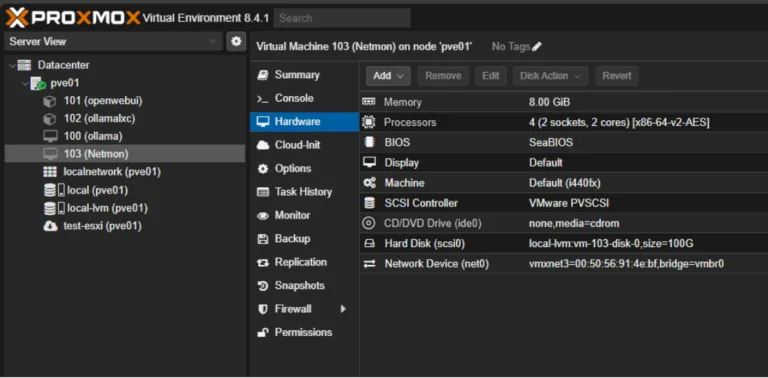
Profi-Tipp: Testen Sie den Assistenten zunächst an nicht kritischen VMs, um die Leistung zu bewerten und nicht unterstützte Hardwarekonfigurationen zu erkennen, die Probleme verursachen könnten.
Vorbereitung und Pilotmigrationen
Nach der Planung und Durchführung eines Tests auf einigen Ad-hoc-Test-VMs besteht der nächste Schritt darin, eine kontrollierte Pilotmigration durchzuführen. Dieser Prozess hilft dabei, den Prozess und die Tools zu validieren, bevor Produktions-Workloads in Angriff genommen werden.
Beachten Sie bei der Planung Ihrer Pilotgruppen einige wichtige Punkte. Dazu gehören:
- Anwendungsgruppierung: Identifizieren Sie einen nicht kritischen Anwendungsstack (z. B. Dev/Test oder einen kleinen Microservice) mit 3–5 VMs als Ihre erste Anwendungsgruppe.
- Definieren Sie Erfolgskriterien: Legen Sie Leistungsbaselines in VMware ESXi fest, einschließlich CPU, RAM, E/A und Netzwerklatenz, und vergleichen Sie diese dann mit Ihrer Proxmox VE Server-Umgebung, damit Sie einen Vergleich vor und nach der Migration durchführen können.
- Zustimmung der Stakeholder: Holen Sie die Zustimmung der Anwendungsinhaber und des Sicherheitsteams für Ihre erste Pilotgruppe ein.
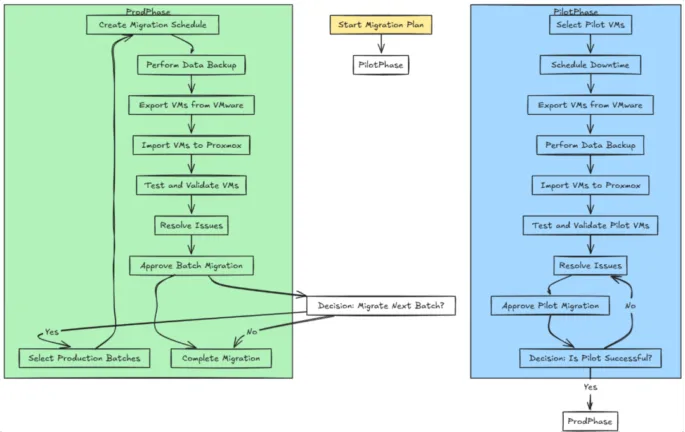
Empfohlene Schritte für die Migration zu Proxmox
Im Folgenden finden Sie eine Übersicht über die Schritte, die Sie bei der Planung Ihrer Migration von VMware ESXi zu Proxmox VE Server durchführen müssen.
Bestandsaufnahme und Basisleistung
- Dokumentieren Sie die VM-Konfigurationen, einschließlich vCPU-Anzahl, Arbeitsspeicher, Festplattengröße und NIC-Einstellungen.
- Erfassen Sie Leistungsmetriken in VMware (über vCenter) und notieren Sie alle Probleme mit der Speicherlatenz.
Deinstallieren Sie VMware Tools
- Führen Sie in jeder VM das Deinstallationsprogramm für VMware Tools aus, während sich die VM noch in der VMware ESXi-Umgebung befindet. Wenn Sie warten, bis die VM zu Proxmox migriert wurde, erhalten Sie bei dem Versuch der Deinstallation eine Fehlermeldung. Es gibt jedoch ein kostenloses Open-Source-Skript aus der Community, mit dem Sie VMware Tools entfernen können. Sie finden es hier: Skript zum Entfernen von VMware Tools.
- Starten Sie den Computer neu, um sicherzustellen, dass alle VMware-spezifischen Treiber entfernt wurden.
Führen Sie den Proxmox Import Wizard aus
- Befolgen Sie die Schritte des Assistenten (siehe vorheriger Abschnitt).
Installieren Sie Proxmox Guest Tools
- Installieren Sie in der migrierten VM den QEMU Guest Agent (apt install qemu-guest-agent unter Debian/Ubuntu oder gleichwertig). Stellen Sie sich dies wie VMware Tools für Proxmox vor.
- Aktivieren Sie den Agenten in den Proxmox VM-Hardwareeinstellungen, um die Integration zwischen Gast und Host zu verbessern (Herunterfahren, Einfrieren, Auftauen).
Testen und validieren
- Schalten Sie die VM in Proxmox ein.
- Überprüfen Sie die NIC-Konnektivität, die DNS-Auflösung, die Zeitsynchronisation und die Reaktionsfähigkeit der Anwendungen.
- Vergleichen Sie die Leistungsmetriken mit der Baseline. Passen Sie die Ressourcen bei Bedarf an.
IT-Teamkompetenzen
Viele Unternehmen verfügen über VI- Administratoren mit langjähriger Erfahrung in der Verwaltung und Konfiguration von VMware vSphere. Bei Proxmox ist dies jedoch nicht so häufig der Fall. Für einen erfolgreichen Wechsel von VMware zu Proxmox müssen Ihre Administratoren mit Proxmox vertraut sein und über die richtigen Fähigkeiten für die tägliche Verwaltung und Konfiguration verfügen.
Unternehmen sollten möglicherweise eine offizielle Proxmox-Schulung in Betracht ziehen. Proxmox.com bietet von Dozenten geleitete und On-Demand-Kurse für Proxmox VE Server an, darunter Clustering, Speicher, Backups und HA. Außerdem stehen viele Community-Ressourcen zur Verfügung, darunter Foren, Blogs und YouTube-Inhalte.
Eine wertvolle Ressource ist die Einrichtung einer Proxmox-Laborumgebung vor der Planung der Migration. So können Administratoren praktische Erfahrungen mit der Lösung sammeln und sich vor Beginn der Migration mit Proxmox vertraut machen.
Migration der gesamten VM-Flotte
Wenn Ihr Pilotprojekt erfolgreich ist, ist es Zeit für die vollständige Migration. Diese Phase wird definitiv von Automatisierung profitieren. Die Automatisierung des Prozesses spart Zeit und reduziert Probleme durch menschliche Fehler. Sie sollten außerdem alles sorgfältig überwachen und sich mit den Geschäftspartnern abstimmen, um Störungen zu minimieren.
Automatisierungstools
Proxmox enthält integrierte Tools für die Automatisierung sowie andere Tools von Drittanbietern, die Ihnen einen Großteil der Arbeit abnehmen können. Beachten Sie Folgendes:
- REST-API und CLI: Proxmox enthält die pvesh-CLI und die REST-API, mit denen Sie VM-Importe skripten können. Wenn Sie diese mit PowerShell oder Bash kombinieren, um Inventarlisten zu durchlaufen, können Sie den Import-Assistenten möglicherweise programmgesteuert aufrufen und den Auftragsstatus verfolgen.
- Playbooks von Ansible: Verwenden Sie das URI-Modul von Ansible, um die Proxmox-API für Batch-Importe aufzurufen. Sehen Sie sich hier eines dieser Module an: community.general.proxmox-Modul – Verwaltung von Instanzen im Proxmox VE-Cluster – Ansible Community Documentation.
Überwachung des Proxmox VE-Servers
VMware vCenter verfügt über hervorragende integrierte Tools zur Überwachung Ihrer Hosts und virtuellen Maschinen. Proxmox bietet von Haus aus nicht die gleiche Bandbreite an Überwachungsfunktionen, Sie können jedoch einen Großteil dieser Funktionen durch die Kombination kostenloser und Open-Source-Tools nachbilden.
Proxmox stellt Metriken über einen REST-Endpunkt bereit. Sie können diesen Endpunkt verwenden, um Metriken in InfluxDB und Prometheus zu importieren und diese dann in Grafana-Dashboards zu visualisieren. Sie können auch Warnmeldungen zum Zustand der Netzwerkknoten, zur CPU-Auslastung und zur Speicherlatenz konfigurieren.
Unten sehen Sie einen Screenshot der Überwachung einer Proxmox-Umgebung mit InfluxDB, Prometheus und Grafana.
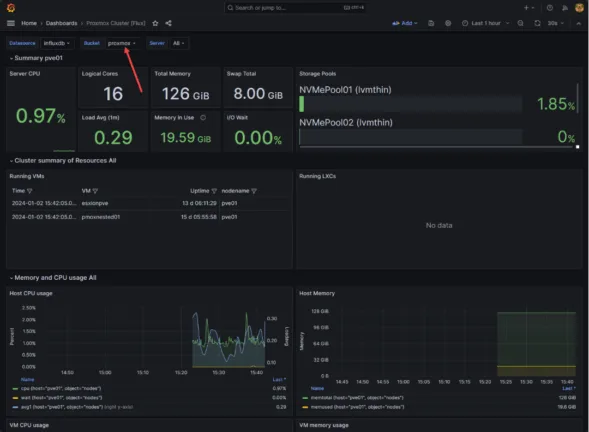
Hornetsecurity VM Backup für Proxmox
Der Schutz Ihrer Daten aus virtuellen Maschinen ist von entscheidender Bedeutung, sobald diese in der Proxmox VE Server-Umgebung landen. Moderne Backup-Lösungen wie von Hornetsecurity bieten die Möglichkeit, agentenlose Backups auf Image-Ebene für Proxmox VE Server durchzuführen. Beachten Sie die folgenden Funktionen, die diese Lösung bietet:
- Unveränderliche Cloud-Backups: Speichern Sie Backups in einem unveränderlichen S3-kompatiblen Cloud-Repository, um sich vor Ransomware und versehentlichem Löschen zu schützen.
- Anwendungsbewusste Backups: Mit anwendungsbewussten Backups stellen Sie sicher, dass Sie über anwendungskonsistente Snapshots für Datenbanken (SQL, Exchange) und geschäftskritische Anwendungen verfügen.
- Granulare Wiederherstellungen: Stellen Sie ganze VMs, einzelne Festplatten oder bestimmte Dateien/Ordner aus Backups wieder her.
- Automatisierte Aufbewahrungsrichtlinien: Definieren Sie einfache Regeln, um tägliche, wöchentliche und monatliche Wiederherstellungspunkte ohne manuelle Bereinigung aufzubewahren.
Erfahren Sie mehr über Hornetsecuritys VM-Backup für Proxmox: VM-Backup – Hornetsecurity
Support-Optionen
Proxmox VE ist Open Source, aber viele Teams vermissen die „Sicherheitsgarantie“ des kommerziellen Supports, den sie mit VMware vSphere haben. Es gibt jedoch einige Optionen für Unternehmen, die diesen Schritt gehen möchten.
Proxmox selbst bietet eine Abonnementoption mit offiziellen Supportstufen, darunter Community, Standard und Premium. Mit den kostenpflichtigen Optionen erhalten Unternehmen Zugriff auf das geprüfte Enterprise-Update-Repository und SLA-gestützten Support. Es gibt auch die Möglichkeit, sich an Drittanbieter zu wenden, die Beratung, kundenspezifische Entwicklung oder rund um die Uhr verfügbare Managed Services für Fehlerbehebung und Ausfälle anbieten.
Proxmox verfügt außerdem über eine riesige Community-basierte Wissensdatenbank, die in Foren, GitHub-Issues, Blogs und Videoressourcen auf YouTube und ähnlichen Plattformen zu finden ist. Oft reichen diese Ressourcen aus, um Herausforderungen oder Probleme zu bewältigen.
Unveränderliche Backup-Lösungen für Ihre virtuellen Maschinen
Sorgen Sie mit Hornetsecuritys VM Backup für die Sicherheit Ihres Unternehmens. Diese leistungsstarke und benutzerfreundliche Lösung bietet robuste Backups und Replikationen für Microsoft Hyper-V-, Proxmox- und VMware-Umgebungen und schützt Ihre Daten vor Ransomware und versehentlichem Löschen.
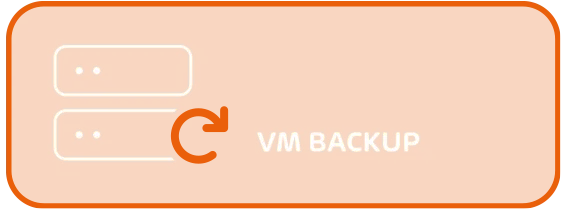
Wichtige Vorteile:
- Manipulationssichere Backup-Daten mit einer unveränderlichen Richtlinie.
- Schnelle Wiederherstellung zur Minimierung von Ausfallzeiten.
- Nahtlose plattformübergreifende Wiederherstellungsfunktionen.
Vereinbaren Sie jetzt eine Demo, um zu erfahren, wie Hornetsecurity VM Backup Proxmox unterstützt und die kritischen Daten Ihres Unternehmens effektiv schützen kann. Nutzen Sie diese einmalige Gelegenheit, um Ihre Datensicherheit zu stärken.
Zusammenfassung
Die Entscheidung für eine Migration von VMware zu Proxmox erfordert eine umfassende Kosten-Nutzen-Analyse. Neben den erheblichen Lizenzkosten-Einsparungen müssen Unternehmen auch die indirekten Migrationskosten wie Personalaufwand, potenzielle Ausfallzeiten und Schulungskosten für IT- Administratoren einkalkulieren.
Wie bei allen kritischen IT-Projekten ist eine strukturierte Herangehensweise mit detaillierter Planung unerlässlich. Eine schrittweise Migration beginnend mit unkritischen Systemen ermöglicht es, potenzielle Probleme zu identifizieren und zu lösen, bevor produktionskritische Workloads migriert werden. Ein besonderer Fokus sollte auf der Backup-Strategie liegen. Mit dem Übergang zu Proxmox VE muss parallel eine angepasste Backup-Infrastruktur implementiert werden. Enterprise-Lösungen wie Hornetsecurity VM Backup bieten moderne, skalierbare Datenschutzlösungen für Proxmox-Umgebungen.
Durch die Befolgung dieses strukturierten Migrationsansatzes können Unternehmen erfolgreich von VMware zu Proxmox wechseln und dabei sowohl die angestrebten Kosteneinsparungen realisieren als auch Geschäftsunterbrechungen minimieren.
FAQ
Die Migration von VMware zu Proxmox bietet erhebliche Kosteneinsparungen bei der Lizenzierung, Zugriff auf erweiterte Funktionen wie Live-Migration und integriertes Clustering sowie eine starke Community für Support.
Sie sollten die aktuellen VM-Konfigurationen dokumentieren, die Betriebssystemkompatibilität überprüfen, die Netzwerkeinstellungen zuordnen und die Speicherkonfigurationen planen, um einen reibungslosen Übergang zu gewährleisten.
Berücksichtigen Sie die Kompatibilität des Gastbetriebssystems und das Netzwerkdesign sowie mögliche Ausfallzeiten und notwendige Schulungen für Ihr IT-Team.